Tipuri de coloane
Numele folosite pentru tipuri depind de proiectantul utilizat. Power Apps utilizează o convenție care include modul în care sunt formatate datele. Exploratorul de soluții utilizează un nume aliniat cu tipul de date din baza de date cu un modificator de format.
Urmăriți acest videoclip pentru o prezentare rapidă despre tipuri de date în Dataverse:
Tabelul următor include tipul API AttributeTypeDisplayName corespondent.
| Tip de date Power Apps | Tipul Explorator de soluții | Tip API |
|---|---|---|
| Mare | Marcă de timp | BigIntType |
| Alegere | Set de opţiuni | PicklistType |
| Choices | Câmp MultiSelect | MultiSelectPicklistType |
| Monedă | Monedă | MoneyType |
| Client | Client | CustomerType |
| Data și ora | Data și ora Format Dată și oră |
DateTimeType |
| Numai dată | Dată și oră Format Numai dată |
DateTimeType |
| Număr zecimal | Număr zecimal | DecimalType |
| Durată | Număr întreg Format Durată |
IntegerType |
| O singură linie de text Format E-mail |
StringType |
|
| Fișier | Fișier | FileType |
| Număr în virgulă mobilă | Număr în virgulă mobilă | DoubleType |
| Imagine | Imagine | ImageType |
| Limba | Număr întreg Format Limbă |
IntegerType |
| Căutare | Căutare | LookupType |
| Text multilinie | Mai multe linii de text | MemoType |
| Proprietarul | Proprietarul | OwnerType |
| Numărul de telefon | O singură linie de text Telefon Format |
StringType |
| Stare | Stare | StateType |
| Motiv stare | Motiv stare | StatusType |
| Text | O singură linie de text Textul Format |
StringType |
| Zonă text | O singură linie de text Zonă de text Format |
StringType |
| Simbol ticker | O singură linie de text Format Simbol Ticker |
StringType |
| Fus orar | Număr întreg Fus orar Format |
IntegerType |
| Identificator unic | Identificator unic sau cheie primară | UniqueidentifierType |
| URL | O singură linie de text URL Format |
StringType |
| Număr întreg | Număr întreg Niciunul Format |
IntegerType |
| Da/Nu | Două opțiuni | BooleanType |
Pentru mai multe descrieri pentru fiecare tip pe care îl puteți adăuga sau edita, consultați articolul pentru proiectantul corespunzător:
- Creați și editați coloane pentru Microsoft Dataverse utilizând portalul Power Apps: tipuri de date din coloane
- Creați și editați coloane pentru Dataverse utilizând exploratorul de soluții Power Apps: tipuri de date din coloane
Pentru mai multe informații despre cum sunt definite tipurile de date coloane în API, a se vedea Metadate atribut
Tipuri de coloane utilizate de sistem
Există câteva coloane folosite de sistem pe care nu le puteți adăuga folosind designerul.
| Tipul | Descriere |
|---|---|
| Marcă de timp | Un tip de întreg mare utilizat de sistem pentru a captura un număr de versiune care gestionează actualizările la un tabel. |
| Client | O coloană de căutare pe care o puteți utiliza pentru a specifica un client, care poate fi un cont sau o persoană de contact. Notă: acest atribut pot fi adăugat utilizând proiectantul explorator de soluții. |
| Proprietar | O coloană de căutare în sistem care face referire la utilizatorul sau la echipa care este atribuită unui rând de tabel deținut de un utilizator sau de o echipă. |
| Motiv stare | O coloană de sistem care are opțiuni ce oferă detalii suplimentare despre coloană Stare. Fiecare opțiune este asociată cu una dintre opțiunile disponibile de Stare. Puteți adăuga și edita opțiunile. Puteți include de asemenea tranzițiile de stare particularizate, pentru a controla ce opțiuni de stare sunt disponibile pentru anumite tabele. Mai multe informații: Definiți tranzițiile de motiv stare pentru tabelele particularizate |
| Stare | O coloană de sistem care are opțiuni ce corespund, în general, stării activ și inactiv. Unele atribute de sistem au opțiuni suplimentare, dar toate atributele particularizate au doar opțiunile de stare Activ și Inactiv. |
| Identificator unic | O coloană de sistem stochează o valoare de identificator unic global (GUID) pentru fiecare rând. |
Culoare text
Coloanele de text pot conține caractere de text. Acest tip de câmp are mai multe opțiuni de formatare, care vor schimba prezentarea textului.
Urmăriți acest videoclip pentru o prezentare rapidă despre coloanele text:
Există trei tipuri de coloane de text de bază. Toate valorile indicate mai jos sunt în număr de caractere.
| Nume tip de coloană | Valoare implicită | Valoarea maximă | Descriere |
|---|---|---|---|
| SMS | 100 | 4000 | Acceptă o singură linie de text. |
| Zonă de text | 100 | 4000 | Acceptă mai multe linii de text. Numărul de rânduri afișate pentru coloană poate fi configurat. Utilizați pentru cantități mai mici de text. |
| Text multilinie | 150 | 1048576 | Acceptă mai multe linii de text. Numărul de rânduri afișate pentru coloană poate fi configurat. Utilizați atunci când sunt necesare cantități mari de text. |
Alegeri
Puteți să particularizați formularele (principale, de creare rapidă și de vizualizare rapidă) și șabloanele de e-mail prin adăugarea de coloane de selecție multiplă ce sunt numite Opțiuni. Atunci când adăugați o coloană de opțiuni, puteți specifica mai multe valori care vor fi disponibile utilizatorilor pentru selectare. Atunci când utilizatorii completează formularul, eu pot selecta una, mai multe sau toate valorile afișate într-o listă verticală.
De exemplu, dacă o organizație operează în mai multe zone sau țări/regiuni, puteți include mai multe locații sau țări/regiuni într-o coloană „Zona de operare”. Un utilizator poate selecta apoi una sau mai multe locații din lista de valori disponibile.
Opțiunile pot fi utilizate cu grile doar în citire, grile editabile și majoritatea formularelor. Seturile de alegeri de selectare multiplă nu pot fi utilizate cu:
- Fluxuri de lucru, fluxuri de proces de afaceri, acțiuni, dialoguri, reguli de afaceri, diagrame, coloane de acumulare sau coloane calculate.
- Repoarte, SLA1 și reguli de rutare1.
1Tabelul necesită Dynamics 365 Customer Service.
Formulare
Coloanele cu selectare multiplă sunt acceptate în următoarele tipuri de formulare:
| Tip de formular | Disponibilitate |
|---|---|
| Formular Turbo | Da |
| Reîmprospătare formular | Numai citire (coloana va fi disponibilă, dar nu poate fi editată) |
| Formular moștenit | No |
| Formular de editare masivă | No |
Puteți utiliza seturile de alegeri globale definite în organizația dvs. pentru a configura valori pentru seturile de alegeri cu selectare multiplă.
Utilizarea tipului corect de număr
Atunci când alegeți tipul corect de coloană numerică pe care doriți să îl folosiți, decizia de a folosi un tip Număr întreg sau Monedă ar trebui să fie simplă. Alegerea între utilizarea numerelor Virgulă mobilă sau Zecimal necesită mai mult efort.
Urmăriți acest videoclip pentru a vă ajuta să decideți ce tip de coloană numărul să utilizați:
Numerele zecimale sunt stocate în baza de date, exact așa cum este specificat. Numerele cu virgulă mobilă stochează o aproximare extrem de apropiată a valorii. De ce să alegeți aproximarea extrem de apropiată când puteți avea valoarea exactă? Răspunsul este că veți obține o performanță diferită a sistemului.
Utilizați zecimale atunci când trebuie să oferiți rapoarte care necesită calcule foarte precise sau dacă utilizați de obicei interogări care caută valori egale sau nu cu o altă valoare.
Folosiți numere în virgulă mobilă atunci când stocați date care reprezintă fracții sau valori pe care le veți interoga de obicei în comparație cu o altă valoare folosind operatori mai mare sau mai mic decât. În cele mai multe cazuri, diferența dintre zecimal și virgulă mobilă nu este vizibilă. Dacă nu aveți nevoie de calculele cele mai precise posibil, numerele cu virgulă mobilă ar trebui să fie potrivite pentru dvs.
Numerele întregi mari (Big sau BigInt) sunt numere mari cu o valoare maximă de 9,223,372,036,854,775,807. Este folosit pentru a stoca numere foarte mari care depășesc capacitățile numărului întreg și zecimal. Unele utilizări pentru aceasta includ stocarea valorilor marcatei de timp și ca ID-uri unice, precum și numere mai mari de 100 de miliarde.
Folosind coloane valutare
Coloanele de monedă permit unei organizații să configureze monezi multiple, care pot fi folosite pentru rândurile din organizație. Când organizațiile au monezi multiple, acestea doresc, de obicei, să poată face calcule prin care să obțină valori folosind moneda lor de bază. Atunci când adăugați o coloană de monedă la un tabel care nu are alte coloane de monedă, sunt adăugate două coloane suplimentare:
O coloană de căutare numit Monedă, pe care îl puteți stabili la orice monedă activă configurată pentru organizația dvs. Puteți configura mai multe monezi active pentru organizația dvs. în Setări > Gestionare firmă > Monede. Acolo puteți specifica moneda și cursul de schimb valutar cu moneda de bază stabilită pentru organizația dvs. Dacă aveți mai multe monede active, puteți adăuga coloana de monedă în formular și le puteți permite oamenilor să specifice ce monedă ar trebui aplicată valorilor monetare pentru acest rând. Acest lucru va schimba simbolul monetar care este indicat pentru coloanele de monedă din formular.
Persoanele fizice își pot modifica, de asemenea, opțiunile personale, pentru a selecta o monedă implicită pentru rândurile pe care le creează.
O coloană zecimală numită Curs de schimb care oferă cursul de schimb pentru o monedă selectată, asociată tabelului, cu privire la moneda de bază. Dacă această coloană este adăugată în formular, oamenii pot vedea valoarea, dar nu o pot edita. Cursul de schimb este stocat cu moneda.
Pentru fiecare coloană de monedă pe care îl adăugați, o altă coloană de monedă este adăugat cu sufixul _Base la nume. Această coloană stochează calculul valorii coloanei de monedă pe care l-ați adăugat și moneda de bază. Din nou, dacă această coloană este adăugat la formular, acesta nu poate fi editat.
Atunci când configurați o coloană de monedă, puteți alege valoarea de precizie. Există trei opțiuni, așa cum este indicat în tabelul următor.
| Opțiune | Descriere |
|---|---|
| Precizie zecimale preț | Aceasta este o precizie unică a organizației, care va fi folosită pentru prețurile din Setări > Administrare > Setări sistem > fila General. |
| Precizie monedă | Această opțiune se aplică preciziei definită pentru moneda din râu. |
| Valori specifice de precizie | Aceste setări permit definirea unui set de precizie specific utilizând valori între 0 și 4. |
Diferite tipuri de căutări
Când creați o nouă coloană de căutare, creați o nouă relație de tabel Multi-la-Un (N:1) între tabelul cu care lucrați și Tipul rândului țintă definit pentru căutare. Există opțiuni de configurare suplimentare pentru această relație care sunt descrise în Crearea și editarea relațiilor dintre tabele. Dar toate căutările particularizate pot accepta numai o referință la un singur rând, pentru un tip de rând cu țintă unică.
Cu toate acestea, ar trebui să fiți conștienți de faptul că nu fiecare căutare se comportă în acest fel. Există mai multe tipuri diferite de căutări de sistem, după cum se arată aici.
| Tip căutare | Descriere |
|---|---|
| Simplu | Permite o singură referință la un tabel specific. Toate căutările particularizate sunt de acest tip. |
| Client | Permite o singură referință fie la un cont, fie la un rând de persoană de contact. |
| Proprietar | Permite o singură referință fie la o înregistrare de cont, fie la un rând de persoană de contact. Toate tabelele deținute de echipă sau de utilizator dețin una dintre acestea. Informații suplimentare: Adăugați un tabel drept opțiune de căutare în aplicația dvs. |
| PartyList | Permite referințe multiple la mai multe tabele. Aceste căutări sunt găsite în coloanele tabelului E-mail Către și Cc. De asemenea, sunt utilizate în tabelele Telefon și Rezervare. |
| Privind | Permite o singură referință la mai multe tabele. Aceste căutări se găsesc în coloana respectivă folosită în activități. |
Coloane cu imagini
Utilizați coloanele de imagini pentru a afișa imagini în aplicațiile dvs. Coloanele de imagine sunt optimizate pentru stocarea datelor binare. Dataverse nu salvează aceste date în depozit de date relațional, ceea ce îmbunătățește performanța și reduce utilizarea capacității. Aflați mai multe despre capacitatea de stocare
Fiecare tabel poate avea o coloană imagine primară . Cu aplicațiile bazate pe model, puteți afișa această imagine în colțul din dreapta sus al formularului. Chiar dacă un tabel are o coloană imagine, afișarea acelei imagini într-o aplicație pe bază de model necesită să activați două setări.
- Definiția standard a tabelului Imagine primară valoarea proprietății trebuie setată la Imagine implicită. Tabelele particularizate necesită o coloană de imagine particularizată. Apoi, puteți selecta acea coloană de imagine pentru valoarea Imagine primară în definiția tabelului particularizat.
- Formularul de tabel în care trebuie afișată imaginea trebuie să aibă proprietatea Afișează imaginea în formular activată.
Oamenii pot alege imaginea pentru a încărca o imagine din computerul lor. Imaginile trebuie să fie mai mici de 30 MB si trebuie să fie în unul din următoarele formate:
- jpg
- jpeg
- gif
- bmp
- png
După ce imaginea a fost încărcată, aceasta va fi convertită într-un format .jpg și toate imaginile descărcate vor utiliza acest format. În cazul în care este încărcat un .gif animat, este salvat numai primul cadru.
După ce o imagine a fost încărcată, aceasta va fi redimensionată ca o imagine în miniatură la o dimensiune maximă de 144 pixeli pe 144 pixeli. Oamenii ar trebui să redimensioneze sau să decupeze imaginile înainte de a le încărca, astfel încât să se afișeze bine folosind această dimensiune. Toate imaginile sunt trunchiate pentru a fi pătrate. În cazul în care ambele părți ale unei imagini sunt mai mici decât 144 pixeli, imaginea va fi trunchiată pentru a fi un pătrat cu dimensiunile părții mai mici.
Notă
Coloanele de imagine nu fucționează cu fluxuri de proces de afaceri, reguli de afaceri, diagrame, coloane de acumulare sau coloane calculate.
Învățați să lucrați cu definițiile coloanei Image folosind cod
Creați o coloană de imagine și adăugați-o într-un formular
Accesați https://make.powerapps.com, selectați Soluții, apoi deschideți soluția negestionată care conține formularul de tabel în care doriți să adăugați o coloană de imagine.
Deschideți tabelul dorit, apoi selectați zona Coloane.
În bara de comenzi, selectați Adăugați coloană.
Introduceți sau selectați valorile pentru următoarele proprietăți și apoi selectați Terminat.
- Numele de afișare, ca Imaginea retetei.
- Nume. Acesta este numele unic care include prefixul editor de soluții și nu poate fi schimbat odată salvat.
- Tip de date. Selectați Imagine.
- Imagine principală. Coloanele de imagine care sunt setate ca imagine principală sunt afișate în colțul din dreapta sus al formularului. Puteți avea doar o imagine principală pentru fiecare tabel.
- Activați securitatea coloanei. Utilizați pentru a controla accesul pentru anumite coloane. Mai multe informații: Securitatea la nivel de câmp pentru controlul accesului
- Activați auditarea Activează logarea modificărilor care sunt făcute la înregistrările tabelelor și accesul utilizatorilor, astfel încât să puteți revizui activitatea mai târziu. Mai multe informatii: Ghidul administratorilor: Gestionați auditarea Dataverse
- Sortabil în tabloul de bord cu experiență interactivă. Specifică coloana care va fi utilizată pentru a configura tablourile de bord interactive. Mai multe infromați: Configurați coloanele de filtrare și roluri de securitate pentru tablouri de bord interactive
- Dimensiunea maximă a imaginii. Valoarea implicită este 10.240 KB. Dimensiunea minimă este 1 KB, iar maximul este de 30.720 KB.
Selectați Salvare tabel.
Selectați fila Formulare și apoi deschideți formularul pentru editare, cum ar fi formularul principal tabel.
Adaugați coloana imagine la planșa de lucru a formularului.
În bara de comenzi a editorului fromularului, selectați Salvare și selectați Publicare dacă doriți să faceți coloana imagine disponibilă pentru utilizatori.
Utilizatorii aplicațiilor pot acum să selecteze imaginea pe care să o afișeze formularul. Când un utilizator de aplicație deschide formularul pentru o înregistrare, poate alege Alege fișier, selectați imaginea și apoi salvați înregistrarea. Apoi, imaginea este afișată pe formularul în care se află coloana de imagine.
Coloana imagine din acest exemplu este imaginea principală, așa că imaginea apare și în partea din stânga sus a formularului.
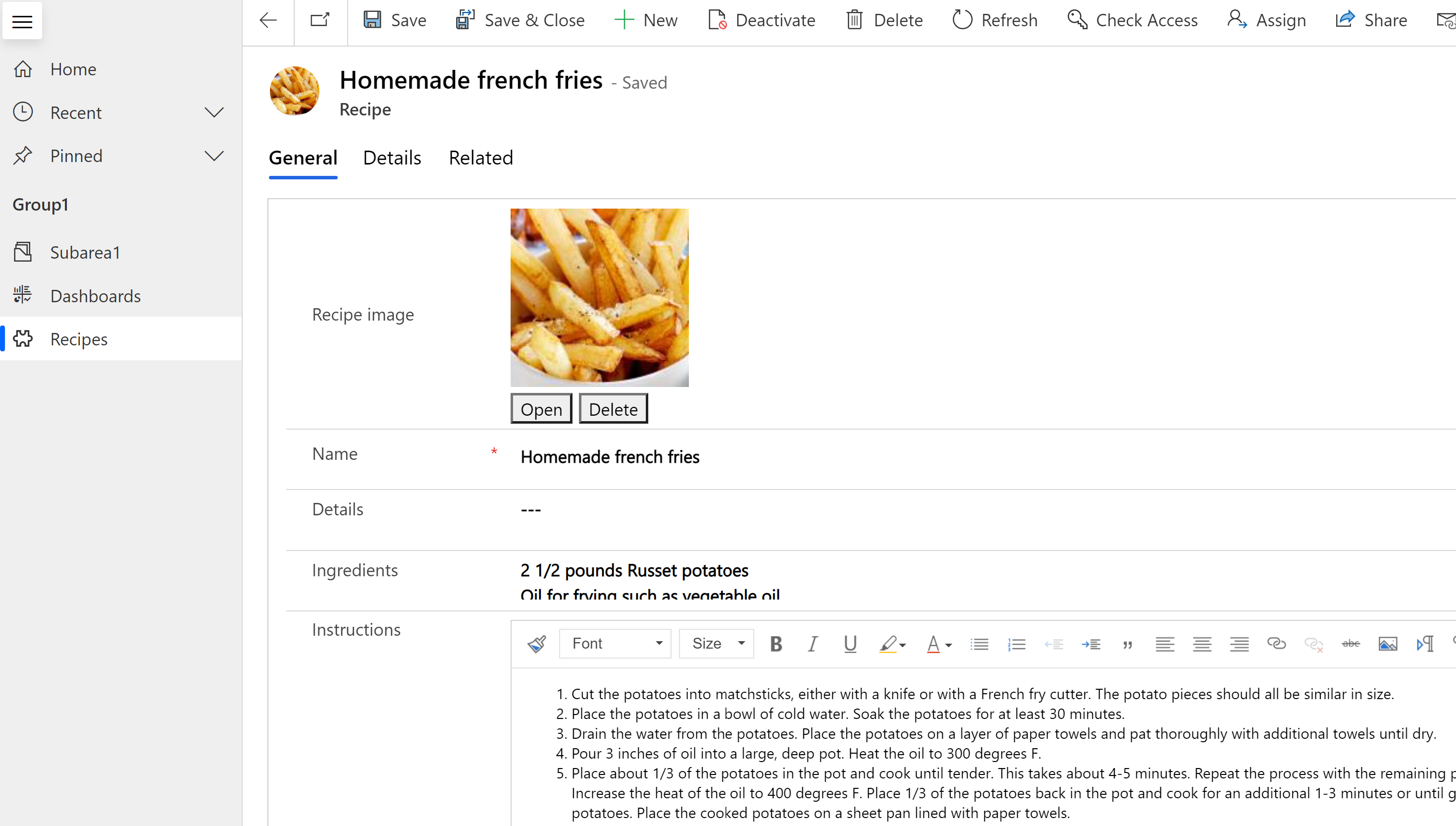
Utilizatorii pot selecta Deschis pentru a afișa imaginea la dimensiunea completă într-o filă nouă de browser sau selectați Șterge pentru a elimina imaginea din înregistrare și Dataverse.
Mai multe informații pentru dezvoltatorii care lucrează cu date de imagine:
Coloane fișier
Coloana Fişier este utilizată pentru stocarea datelor binare. Coloanele de fișiere sunt optimizate pentru stocarea datelor binare. Dataverse nu salvează aceste date în depozit de date relațional, ceea ce îmbunătățește performanța și reduce utilizarea capacității. Aflați mai multe despre capacitatea de stocare
Utilizarea principală a acestei coloane este de a stoca o singură imagine, notă sau atașament. Cu toate acestea, este posibilă și stocarea altor forme de date binare. Una sau mai multe coloane din acest tip de date pot fi adăugate la un tabel standard particularizabil existent sau la un tabel particularizat.
Implicit Dimensiunea maximă a fișierului este de 32 MB, iar cea mai mare dimensiune pe care o puteți seta folosind designerul este de 131.072 KB (131 MB). Limita de dimensiune a fișierului poate fi setată individual pentru fiecare coloană de tip fișier adăugată la un tabel.
Notă
- După ce dimensiunea maximă a fișierului a fost salvată, nu poate fi modificată.
- Coloanele de fișier nu fucționează cu fluxuri de proces de afaceri, reguli de afaceri, diagrame, coloane de acumulare sau coloane calculate.
Pentru a crea o coloană de fișier, în panoul din stânga Power Apps selectați Soluții, deschideți soluția dorită, deschideți tabelul dorit, selectați zona Coloane, selectați fila Adăugați o coloană și apoi în Proprietățile coloanei, selectați Fişier cât și Tipul de date.
Învățați să lucrați cu definițiile coloanelor de fișiere folosind cod
Coloane cu formule Fx
Construit pe Power Fx, utilizați o coloană cu formulă Fx pentru a efectua operațiuni care returnează valori în timpul operațiunilor de preluare. Coloanele de formulă utilizează sintaxa Power Fx, care este similară cu Office Excel. Mai multe informații: Lucrul cu coloane de tabel cu formule (versiune preliminară)
Căutarea și sortarea coloanelor
Majoritatea coloanelor au opțiuni pentru a activa căutarea sau sortarea conținutului coloanei.
Se poate căuta
Aproape fiecare tip de date de coloană este creat cu Căutare valoare activată. Aceasta poate fi dezactivată în momentul creării sau mai târziu după crearea coloanei. Următoarele tipuri de date nu pot fi activate pentru căutare:
- Fișier. Fișierele sunt stocate și preluate folosind URL-uri de referință și din această cauză nu pot fi căutate.
- Formule. Formulele sunt folosite pentru a crea o ieșire calculată dinamic și din această cauză nu pot fi căutate.
- Imagine. Imaginile sunt stocate și preluate folosind URL-uri de referință și din această cauză nu pot fi căutate.
- Căutare cu mai multe valori (PartyList). Unele coloane de căutare a sistemului pot conține mai multe valori. De exemplu, coloana Pentru coloana de căutare a E-mail rândurile poate conține mai mulți destinatari. Căutarea coloanelor de căutare cu mai multe valori nu este acceptată.
Tipul de date Client este căutarea activată în mod implicit și aceasta nu poate fi dezactivată. Este necesar să fie căutat de către sistem.
Permite sortarea
Aproape fiecare tip de date de coloană este creat cu Sortabil valoare dezactivată. Valoarea poate fi modificată în momentul creării sau mai târziu după crearea coloanei. Următoarele tipuri de date nu oferă posibilitatea de a activa un atribut sortabil:
- Alegeri. Sortarea coloanelor cu mai multe valori nu este acceptată.
- Client. Clientul este o coloană de căutare standard și nu poate fi sortată deoarece este preluată dinamic.
- Fișier. Fișierele sunt stocate folosind URL-uri de referință și sortarea acestora nu este utilă.
- Formule. Formulele sunt folosite pentru a crea o ieșire calculată dinamic și din această cauză nu pot fi sortate.
- Imagine. Nu există o modalitate semnificativă de a sorta imaginile.
- Căutare cu mai multe valori (PartyList). Unele coloane de căutare a sistemului pot conține mai multe valori. De exemplu, coloana Pentru coloana de căutare a E-mail rândurile poate conține mai mulți destinatari. Sortarea coloanelor cu mai multe valori nu este acceptată.
Notă
Ne puteți spune care preferințele dvs. lingvistice pentru documentație? Răspundeți la un chestionar scurt. (rețineți că acest chestionar este în limba engleză)
Chestionarul va dura aproximativ șapte minute. Nu sunt colectate date personale (angajament de respectare a confidențialității).